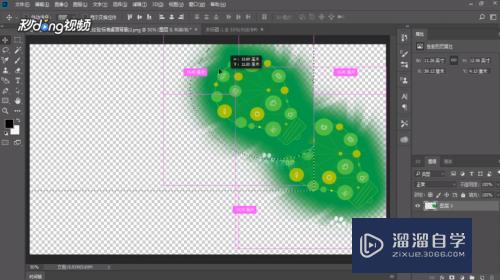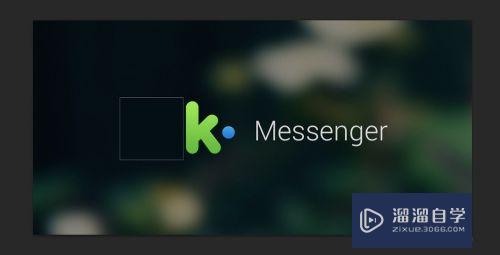CAD图纸如何进行转向与恢复优质
CAD2010中图纸转向与恢复等的操作。有时图纸的方向可能不方便你看。可以给它转个方向。但很多小伙伴不了解CAD图纸如何进行转向与恢复。这是在制图时常用到的工具。快来了解一下使用方法吧!
如果大家想要学习更多的“CAD”相关内容。点击这里可学习CAD免费课程>>
工具/软件
硬件型号:华为MateBook D 14
系统版本:Windows7
所需软件:CAD2010
方法/步骤
第1步
这里我们依然用一个矩形与一条辅助线来表示你的图纸。如下图;
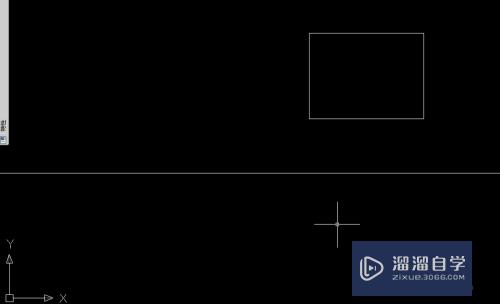
第2步
输入并执行UCS命令;
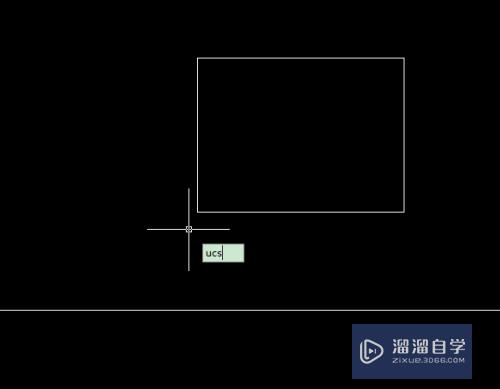
第3步
指定X与Y轴;这里要细说下。我们以给图纸旋转90度为例。请看原坐标系(最左下角X与Y轴的情况)。现在我们来指定X轴。选矩形左下角端点然后以矩形的纵向边为X轴。即原来的Y轴变成了现在的X轴。可以在矩形的纵向边上任选一点;
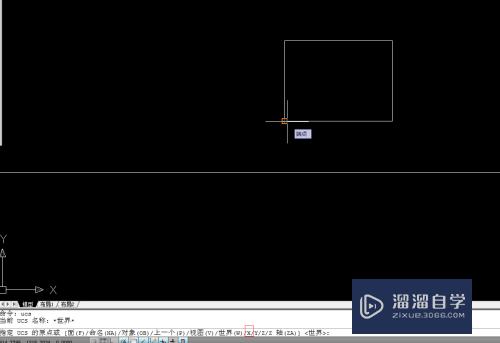
第4步
不要释放命令。紧接着进行Y轴的指定。直接在矩形的水平边上选一点。就完成了新的坐标系的确定了;
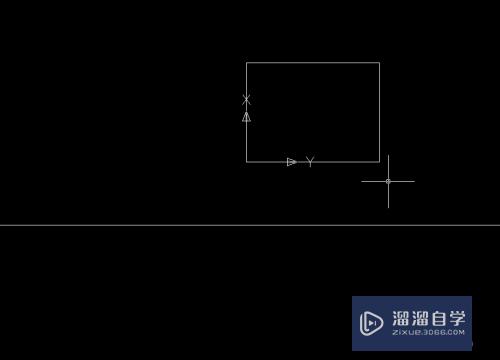
第5步
现在我们可以执行UC命令查看当前坐标系的情况。命名UCS中可以给当前的坐标系指定一个名称。如果不想坐标十字显示在原点切换到设置里将第二项的勾去掉;
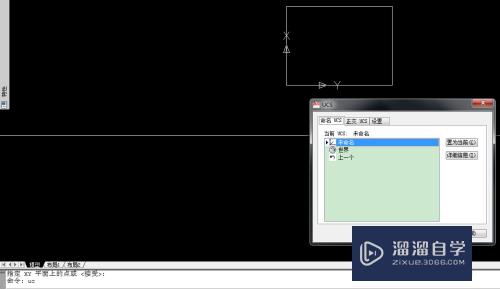
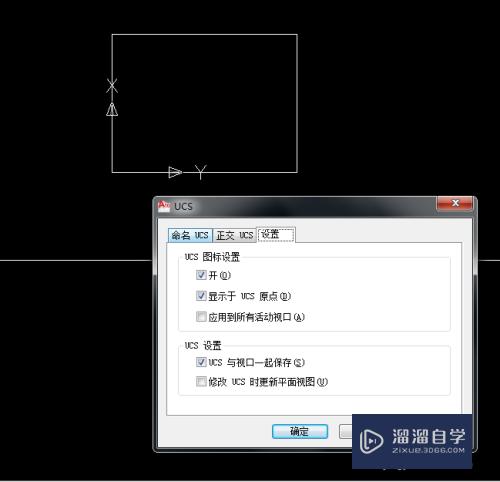
第6步
经过上面操作我们发现坐标系是变了。可是图还是原来的方向。现在执行plan命令。按提示当前UCS即可直接确定;
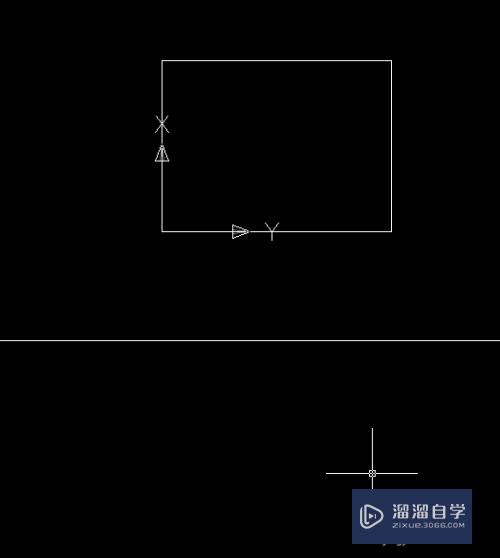
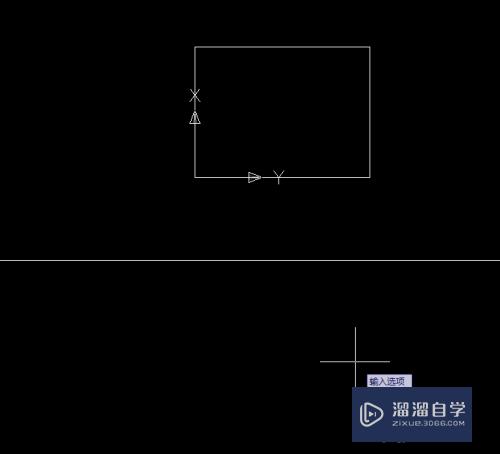
第7步
执行完成。图纸成功旋转90度。不会影响任何图形;
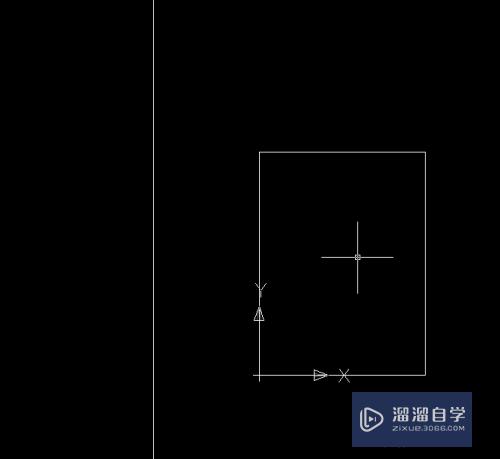
第8步
恢复CAD图形的方向。直接用UC命令;命名UCS-世界坐标系-置为当前-确定;
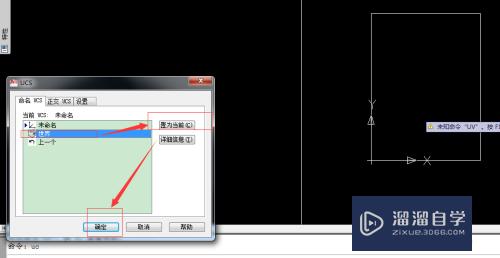
第9步
再进行一次plan命令。依然直接确定。完成恢复;
以上关于“CAD图纸如何进行转向与恢复”的内容小渲今天就介绍到这里。希望这篇文章能够帮助到小伙伴们解决问题。如果觉得教程不详细的话。可以在本站搜索相关的教程学习哦!
更多精选教程文章推荐
以上是由资深渲染大师 小渲 整理编辑的,如果觉得对你有帮助,可以收藏或分享给身边的人
本文标题:CAD图纸如何进行转向与恢复
本文地址:http://www.hszkedu.com/74039.html ,转载请注明来源:云渲染教程网
友情提示:本站内容均为网友发布,并不代表本站立场,如果本站的信息无意侵犯了您的版权,请联系我们及时处理,分享目的仅供大家学习与参考,不代表云渲染农场的立场!
本文地址:http://www.hszkedu.com/74039.html ,转载请注明来源:云渲染教程网
友情提示:本站内容均为网友发布,并不代表本站立场,如果本站的信息无意侵犯了您的版权,请联系我们及时处理,分享目的仅供大家学习与参考,不代表云渲染农场的立场!